Blog Post
iOSアプリ履歴書クリエーターの便利な使い方
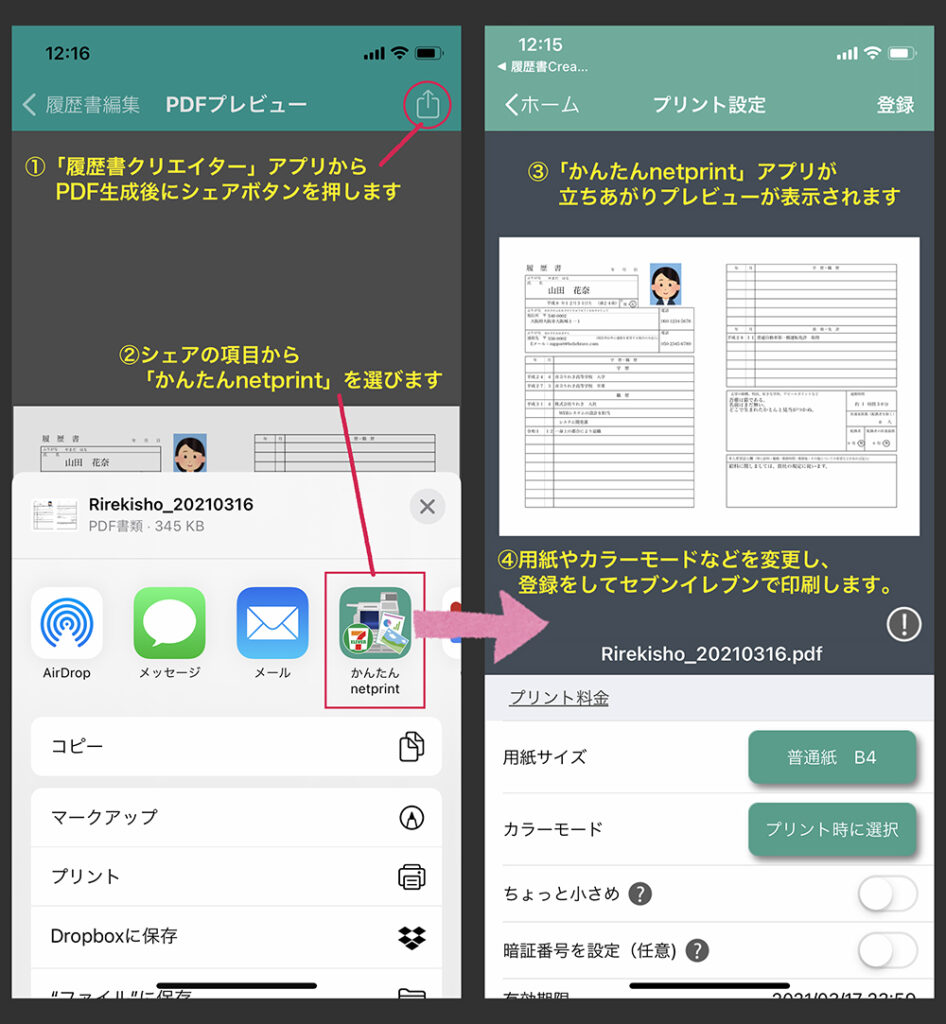
iOSアプリの履歴書クリエーターを便利に使うTIPSです。
まず、AppStoreから「履歴書クリエーター」とセブンイレブンの「かんたんnetprint」アプリをインストールします。
次に、「履歴書クリエーター」で情報を入力した後にPDFを生成します。
生成された画面右上のシェアボタンをタップすると下からアクティビティウウィンドウが開きます。
ここで送信するアプリを選択できるのですが、アイコンをスライドさせて詳細ボタンから「かんたんnetprint」を選びます。
アプリがインストールされていると、履歴書PDFデータが転送されプレビューが表示されます。
「履歴書クリエーター」のバージョン2.0から正常にプレビューが表示される様になりました。(旧バージョンは白紙の履歴書になってしまいます。)
印刷用紙サイズやカラーモードを選択して、登録します。
登録すると英数字のプリント予約番号が表示されるので、この番号をセブンイレブンのコピー機でネットプリントを選び番号を入力して印刷します。